MOV
- 1. Converti MOV in Altri Formati+
-
- 1.1 Convertire QuickTime MOV a MP4
- 1.2 Convertire MOV a MP4 Gratuito
- 1.3 Riprodurre File MOV su Windows Media Player
- 1.4 Importo MOV (Quicktime) in Adobe Premiere
- 1.5 Convertire MOV su DVD
- 1.6 Come Convertire MOV in MP3 Senza Perdita di Qualità
- 1.7 Convertire MOV a MPEG
- 1.8 Caricare MOV su YouTube
- 1.9 Convertitori MOV Gratuiti
- 1.10 Convertire QuickTime MOV in M4V
- 1.11 Convertire MOV in MP4 Online
- 1.12 Convertire QuickTime in WAV
- 1.13 Convertire QuickTime in WMV
- 1.14 Come convertire facilmente MOV in JPG
- 2. Converti Altri Formati in MOV+
- 3. Consigli di Riproduzione e Modifica MOV+
Come Convertire QuickTime MOV in M4V
Non hai mai provato a riprodurre file MOV di Quicktime sui tuoi dispositivi, come iPhone, iPad o iPod? Ti sei ritrovato poi il problema che iTunes non può riprodurre file MOV a causa del problema di incompatibilità causato dalle codifiche video? In questa situazione, il formato M4V diventa una soluzione per questo problema e la soluzione più veloce è convertire MOV in M4V. Non sai come effettuare una conversione da MOV in M4V impeccabile? Non c'è problema, qui troverai la risposta più conveniente.
- Parte 1. Perché Convertire MOV in M4V
- Parte 2. Come Convertire MOV in M4V con il Miglior Convertitore Video
- Parte 3. Come Convertire Gratuitamente Online MOV in M4V
Parte 1. Perché Convertire MOV in M4V
La verità è che ci sono altre ragioni che causano l'errore di lettura di iTunes sui file video MOV. Vediamo le possibili cause per cui dovrai convertire i tuoi video MOV in M4V.
- Incompatibilità di codifica video.
- I file MOV tendono ad avere dimensioni grandi rispetto al formato M4V.
- M4V è un formato più universale di MOV.
- Grazie alle piccole dimensioni del file M4V, può essere caricato facilmente su servizi come Google Drive/iCloud.
Parte 2. Come Convertire MOV in M4V con il Miglior Convertitore Video
Per convertire file MOV Quicktime in M4V, puoi usare il Convertitore da MOV a M4V Wondershare. Funziona in modo semplice, rapido ed efficace. Con questo converitore MOV in M4V, puoi risolvere facilmente il problema di riproduzione MOV con una riuscita del 100% e goderti fantastici contenuti digitali con l'effetto dell'originale mentre sei in viaggio. Ora vediamo come convertire MOV in M4V con questo tutorial video dettagliato qua sotto.
Come convertire MOV in M4V con Wondershare UniConverter
Passo 1 Aggiungi file QuickTime MOV a questo convertitore MOV in M4V
Per prima cosa, devi importare i tuoi file MOV Quicktime desiderati nel programma per convertirli da MOV a M4V. In generale, ci sono 2 modi da scegliere per importare i tuoi video locali.
- Cliccare l'opzione + Aggiungi File nel pannello in alto a sinistra per importare il video MOV da convertire.
- Trascina il video MOV desiderato dal computer rilasciandolo direttamente sull'interfaccia principale del programma.

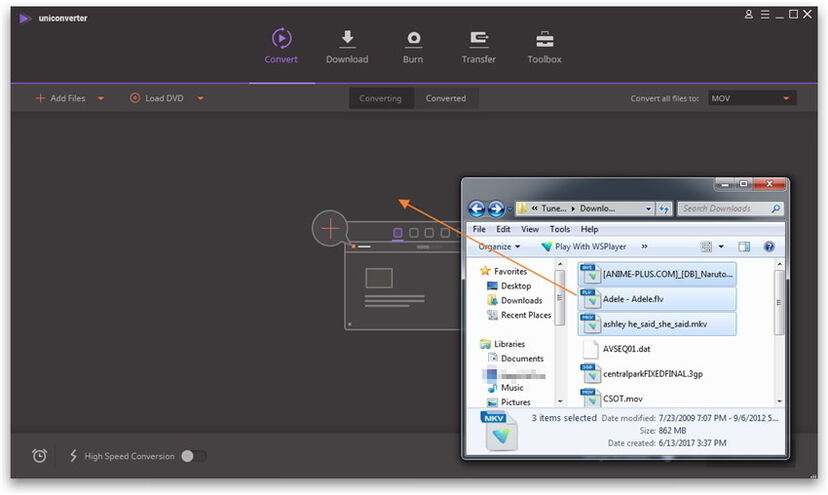
Passo 2 Scegli M4V come formato di output
Per far sì che i tuoi file siano meglio compatibili con i prodotti Apple, qui, clicca il pulsante a freccia in basso nella sezione Target, poi scegli Video - M4V e scegli la risoluzione video sulla destra.
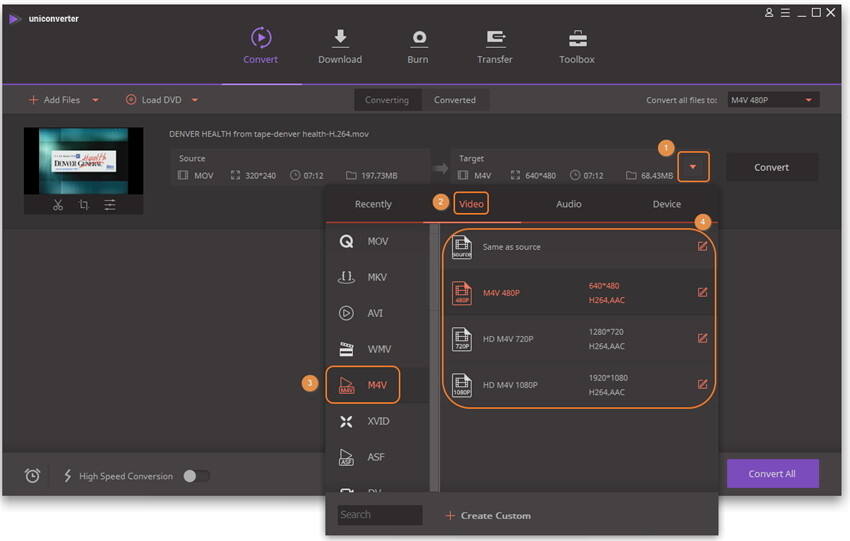

Consigli
Oltre a scegliere M4V come formato di output, ci sono anche altre opzioni. Questo programma offre direttamente agli utenti un formato ottimizzato per ciascun apparecchio Apple nella scheda Dispositivo. Ciascuno di loro non è solo compatibile con tutti gli altri prodotti Apple, ma anche il migliore per il dispositivo selezionato.
Passo 3 Convertire QuickTime MOV in M4V
Per avviare la conversione di QuickTime MOV in M4V, ti basta cliccare il pulsante Converti o Converti tutto in basso a destra.
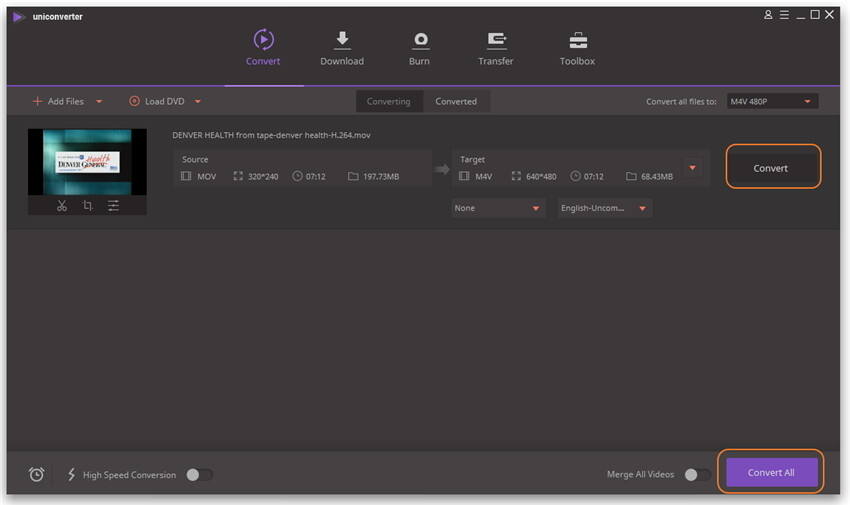
Una volta completata la conversione MOV in M4V, puoi navigare verso la cartella di output cliccando l'icona a forma di cartella in basso per trovare i file convertiti in .m4v. Ora ti puoi godere liberamente i tuoi filme MOV in iTunes, iPhone, iPad o iPod. Divertiti!
Parte 3. Come Convertire Gratuitamente Online MOV in M4V
In caso tu vada di fretta o abbia pochi file da convertire, puoi approfittare del vantaggio di questo discreto convertitore online da MOV a M4V: AConvert. Anche se non è professionale come il convertitore di MOV in M4V Wondershare, si occupa anche delle tue necessità di conversione video, includendo audio, video, documenti, immagini, eBook e archivi. Inoltre, supporta una dimensione massima di file di 200MB, mentre altri convertitori online arrivano al massimo fino a 100MB.
Passaggi per convertire Online da MOV a M4V con AConvert
AConvert è molto semplice da usare e può convertire istantaneamente file MOV in M4V in pochi semplici passaggi. Segui il tutorial dettagliato qua sotto.
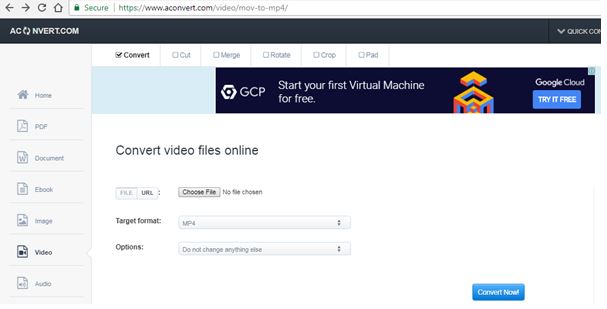
Passo 1 Apri https://www.aconvert.com/ sul tuo browser e vai alla scheda the Video.
Passo 2 Scegli il pulsante FILE o URL per scegliere un file locale oppure uno online. Clicca sul pulsante Scegli file per scegliere il file MOV sul tuo dispositivo o inserisci l'URL del video MOV online.
Passo 3 Scegli M4V come formato di output a cui vuoi convertire il file MOV.
Passo 4 Clicca su Converti ora per avviare la conversione da MOV a M4V. Servirà qualche secondo o fino a un paio di minuti. I file di output saranno visibili nella scheda Risultati della conversione.
Quando la conversione termina, clicca sull'icona a freccia in basso per vedere il codice QR del file o per salvare il file su spazi di memoria online come Google Drive o Dropbox. Ora troverai i file MOV convertiti in formato .m4v.
Sommario di pro e contro di AConvert
| Pro: |
Puoi convertire 6 file simultaneamente senza alcun problema. Se hai problemi durante la conversione il programma li corregge. Ha già convertito più di un milione di file online finora. |
| Contro: |
L'aspetto negativo di AConvert è che serve un po' di tempo per convertire da una pagina web. Aconvert.com funziona su base volontaria (donazioni) il che lo sfavorisce un po'. Puoi convertire gli audio in un'altra lingua, ma esistono solo francese e spagnolo. |
